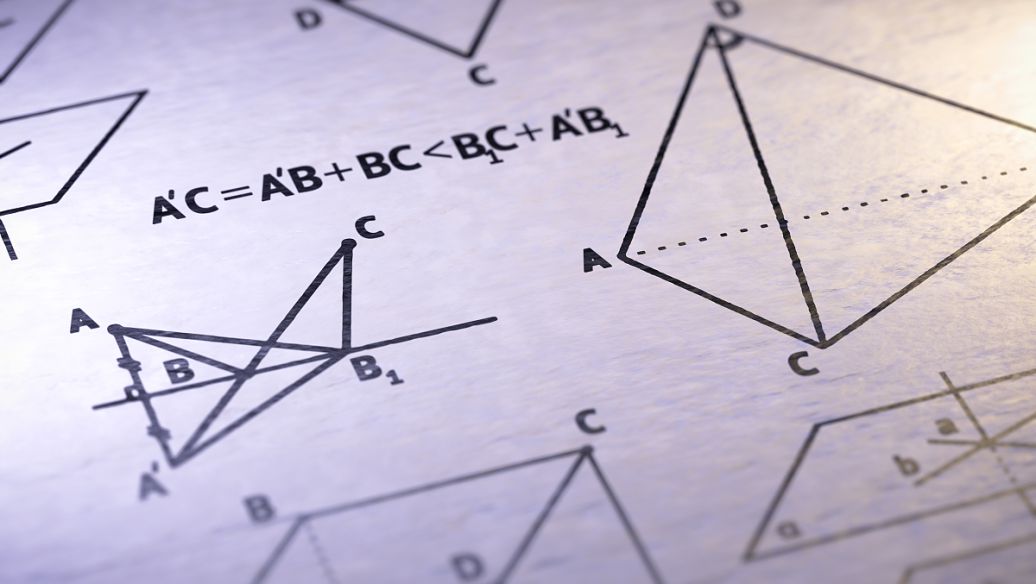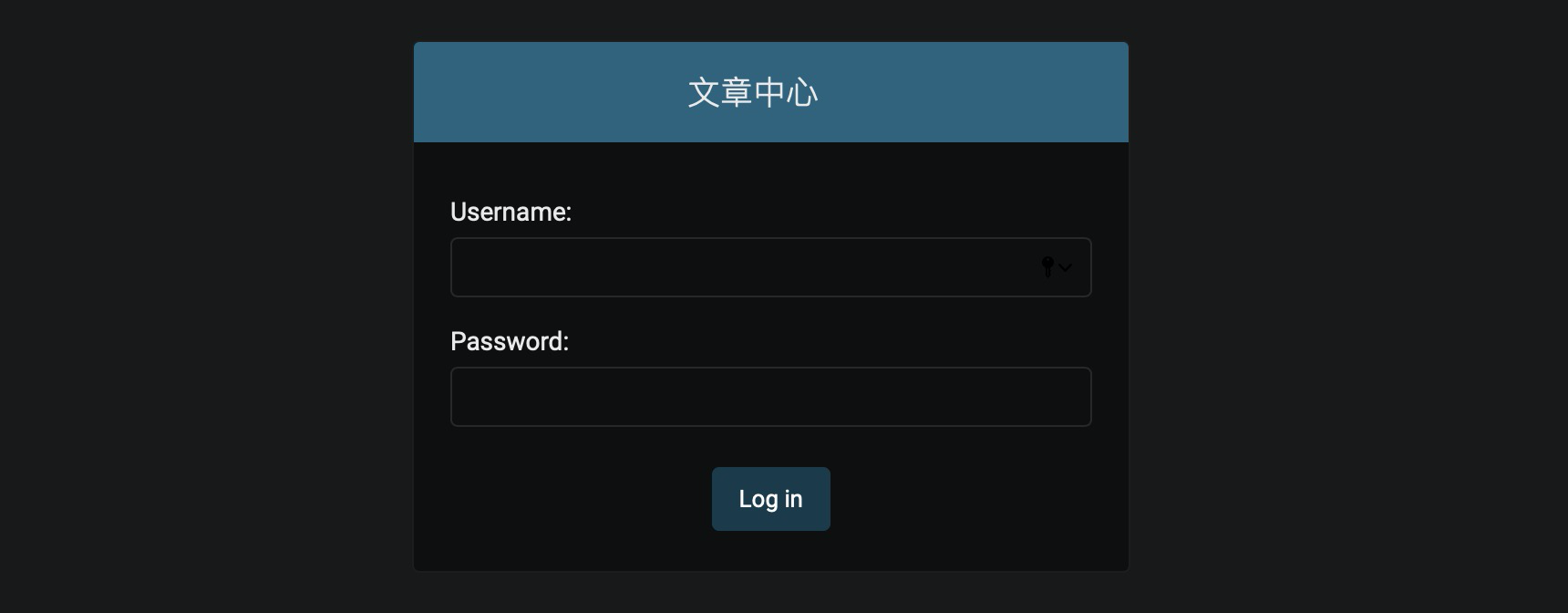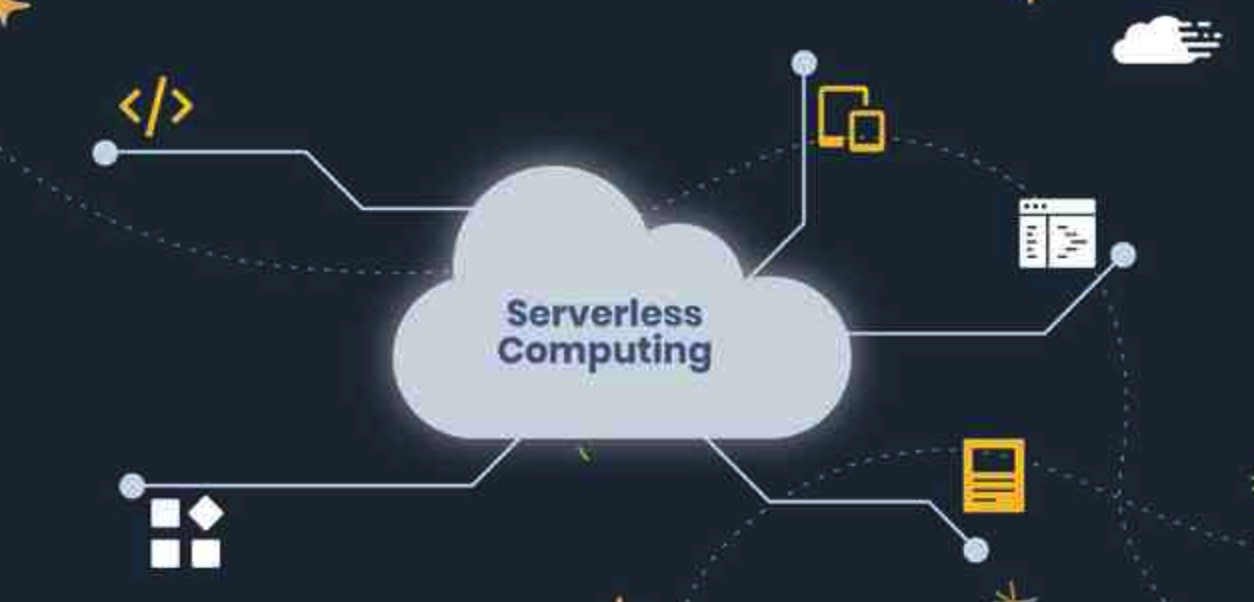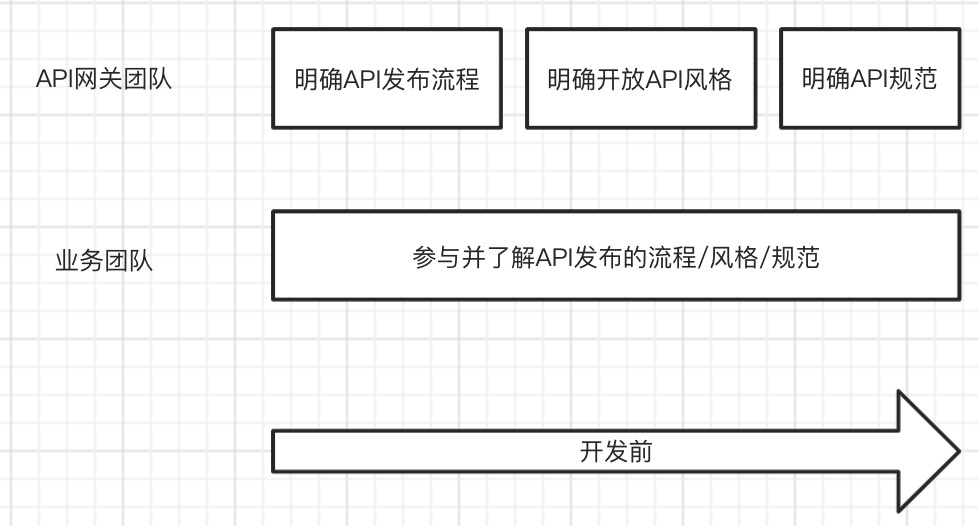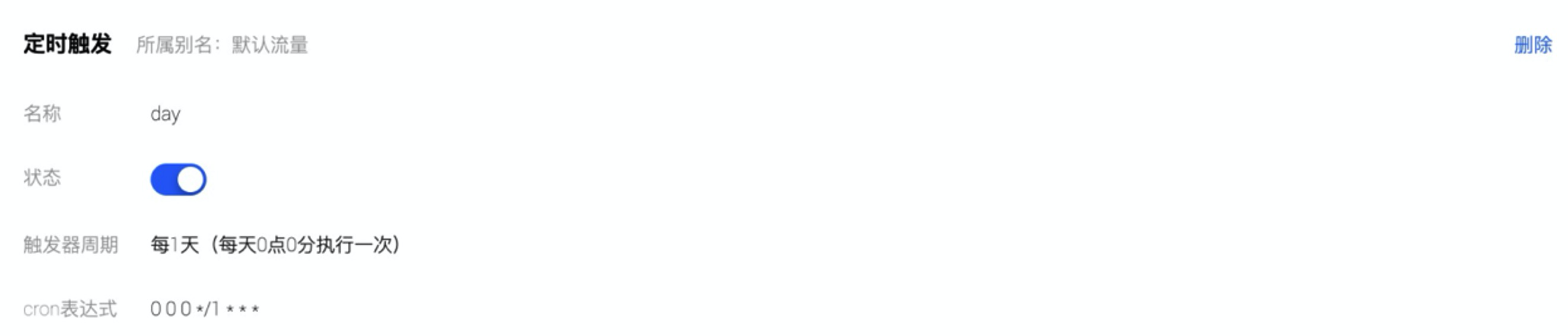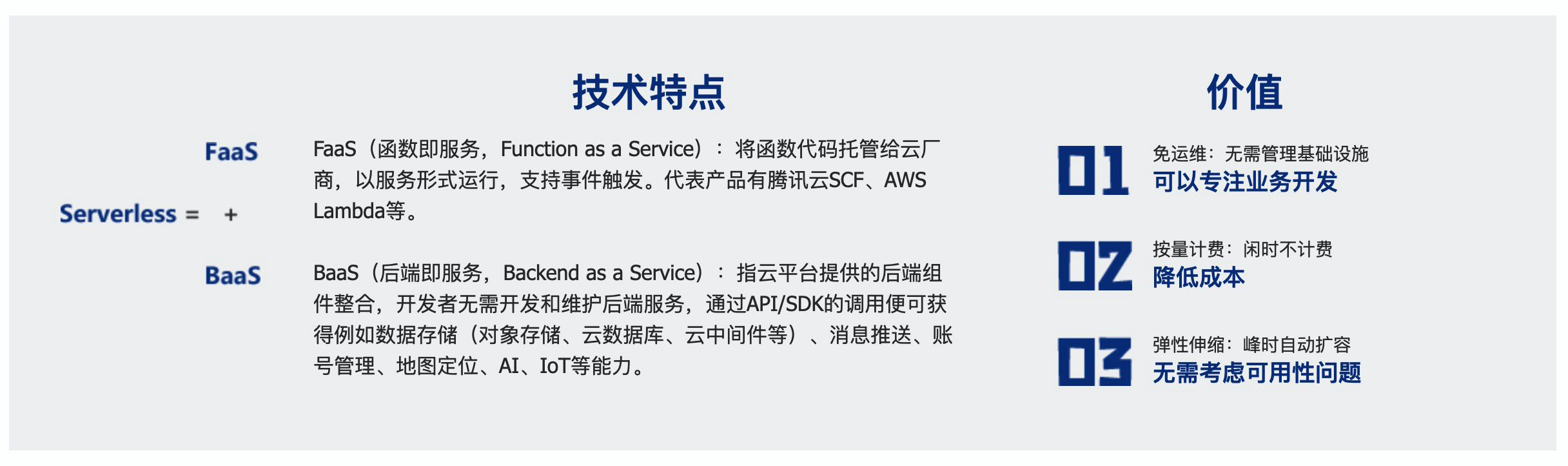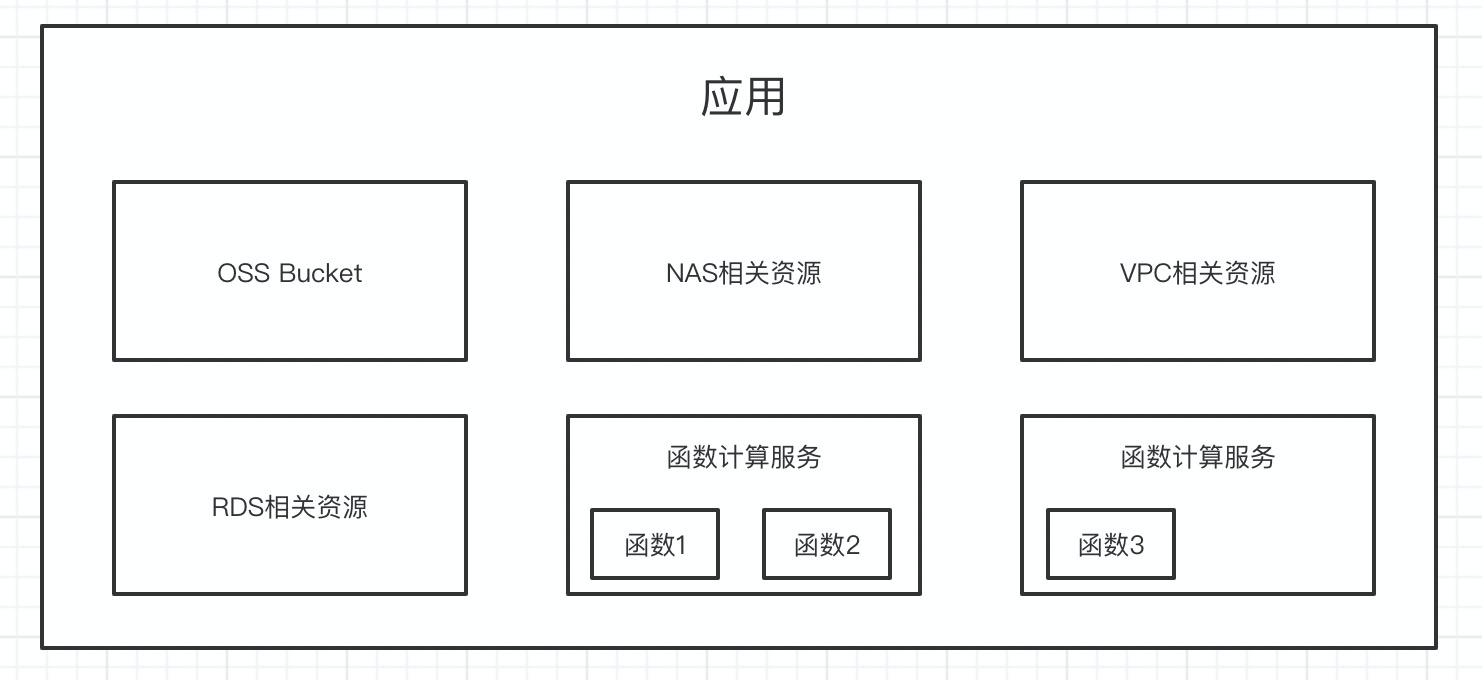阿里云Custom Container的CI/CD最佳实践案例
目录
在实际生产过程中,我们往往会遇到这样一个通用的项目持续发布的流程:
Git Clone -> Docker Build -> Docker Push -> Deploy Function
这样一个简单的流程,却在很多工具中难以实现,或者过于复杂,那么在Serverless架构下,通过Serverless devs如果来解决这个流程呢?
本文参考:https://github.com/devsapp/fc/tree/add-custom-container-example/examples/custom-container-function
准备一个Github仓库
这个仓库包括了以下的内容:
- 用户的代码
- 构建镜像所需要的Dockerfile
- 部署所需要的资源描述文件
- 一些流程脚本
以仓库anycodes/CustomContainerDemo 为例,可以看到这是一个Node.js的项目,其中:
- 用户的代码
- server.js
- package.json
- 构建镜像所需要的Dockerfile
- Dockerfile
- 部署所需要的资源描述文件
- s.yaml
- 一些流程脚本
- setup.sh
- 其他文件
- Github Action文件
- version(描述景象tag的文件)
关于一些流程
在整个项目中,包括两个流程:
- Github Action的流程
- 自定义Setup.sh流程
Github Action的流程
这个流程主要是一些环境的初始化等:
1 | name: Publish |
整个过程为确定nodejs环境,安装Serverless Devs,配置密钥信息(可以参考如何通过Github Action使用Serverless Devs做CI/CD - 账号信息配置)
完成上述的初始化和密钥配置之后,可以直接执行我们的流程./setup.sh
自定义Setup.sh流程
该流程也是比较简单的,主要做了几个事情:
- 明确我的镜像registry地址和tag(此处tag是从version文件读取的)
- 通过serverless devs fc组件提供的build能力,进行构建操作
- 通过deploy方法进行项目部署
1 | #!/usr/bin/env bash |
这里有一个问题:谁给我进行的docker build以及谁给我进行的docker push?
- 在本例子中
docker build行为是由serverless devs帮做的,但是此出也可以不选择s build,可以选择更为原生的docker build - 在本例子中,在进行
s deploy的时候,会有一个参数叫做--push-registry acr-internet,此时可以注意该参数有两个可选:1
2
3
4
5
6
7
8
9
10
11
12
13
14
15
16
17
18
19
20
21
22
23
24
25
26
27
28
29
30
31
32Deploy
Deploy a serverless application.
Usage
$ s deploy <options>
Options
--use-remote Deploy resource using remote config.
--use-local Deploy resource using local config.
--push-registry <registry> Specify registry or registry type of the image when use custom container
runtime.
Registry type includes 'acr-internet' and 'acr-vpc'
Global Options
-y, --assume-yes Assume that the answer to any question which would be asked is yes.
-h, --help Display help for command.
Examples with Yaml
$ s deploy
$ s <ProjectName> deploy
$ s deploy --use-remote
$ s exec -- deploy --use-remote
$ s exec <ProjectName> -- deploy --use-remote
Examples with CLI
You can refer to the usage of fc-api and execute [s cli fc-api -h] for help
可以根据自己需求,选择:
- ‘acr-internet’: 目标 registry 地址设为公网地址。
- ‘acr-vpc’: 目标 registry 地址设为专有网络(vpc)地址。
- ‘${registry url}’: 自定义 registry 地址。
关于上述整个操作的基本流程:
整个流程基本是:

项目测试
由于我在Github Action中声明的是:
1 | on: |
所以,此时我只需要push代码,即可触发发布流程:

部署后的地址效果:

注意的点
在上面的步骤中,我们进行了密钥的配置:
1 | s config add --AccountID ${{secrets.AccountID}} --AccessKeyID ${{secrets.AccessKeyID}} --AccessKeySecret ${{secrets.AccessKeySecret}} -a publish_access |
这里面其实最后有一个参数是-a publish_access,它的含义是为当前密钥指定一个别名,因为Serverless Devs支持多密钥的,所以为当前密钥配置一个别名,在以后的使用过程中可以指定,例如在当前的Yaml中,第三行有:
1 | access: publish_access |
用来指定使用该密钥,测试的Yaml配置如下:
1 | edition: 1.0.0 |
完整的Yaml配置可以参考:https://github.com/devsapp/fc/blob/main/docs/Others/yaml.md
在上面的Yaml中,其实可以看到image: ${env(image)},其实Serverless Devs的Yaml支持多种形式的变量:
- 获取当前机器中的环境变量:${env(环境变量)},例如${env(secretId)}
- 获取外部文档的变量:${file(路径)},例如${file(./path)}
- 获取全局变量:${vars.*}
- 获取其他项目的变量:${projectName.props.*}
- 获取Yaml中其他项目的结果变量:${projectName.output.*}
实战举例,例如当我需要访问数据库等,此时我并不想把密钥明文配置到Yaml中,此时可以考虑,将密钥配置到环境变量中,进行直接使用。
关于 构建 问题:
如果使用 s build --use-docker 构建镜像,则需要确保 s.yml 中的 codeUri 字段指向的目录中包含 Dockerfile。
关于 权限 问题:
如果配置的密钥权限不够(例如是子账号),则可能会导致用户无法创建某些权限,进而导致部署不成功,这个时候可以考虑让主账号创建好相关的Role,并且在此处指定:
关于密钥最小权限:
- AliyunFCFullAccess
- AliyunContainerRegistryFullAccess
关于所绑定的Role的最小权限:
- AliyunContainerRegistryReadOnlyAccess
欢迎您关注我的博客,也欢迎转载该博客,转载请注明本文地址: http://bluo.cn/aliyun-custom-container-ci-cd/ 。有关于Serverless等相关问题欢迎联系我:80902630
 |  |
| 微信号 | 抖音号 |